- Problemele cu numele de domeniu sunt destul de frecvente atunci când aveți de-a face cu site-uri web.
- Articolul de mai jos vă va arăta cum să remediați un nume de domeniu care nu se rezolvă.
- Dacă întâmpinați frecvent astfel de probleme, marcați-le Hub dedicat DNS.
- Dacă te interesează alte probleme legate de sistemul de operare, răsfoiește-ne Pagina de erori Windows 10.

Acest software vă va menține drivere în funcțiune, astfel vă va proteja de erorile obișnuite ale computerului și de defecțiunile hardware. Verificați acum toate driverele în 3 pași simpli:
- Descărcați DriverFix (fișier descărcat verificat).
- Clic Incepe scanarea pentru a găsi toți driverele problematice.
- Clic Actualizați driverele pentru a obține versiuni noi și pentru a evita defecțiunile sistemului.
- DriverFix a fost descărcat de 0 cititori luna aceasta.
Lucrul cu domenii și nume de gazdă poate fi o afacere dificilă. Uneori, poate fi extrem de dur decât să proiectezi și să construiești de fapt site-ul web.
Numele de domeniu sau de gazdă sunt în esență Adrese IP deghizat. Rezolvarea unui nume de domeniu înseamnă transformarea acestuia într-o adresă IP. Numele dvs. de domeniu trebuie să indice spre dreapta adresa IP pentru a funcționa corect.
Deci, ce ar trebui să faceți atunci când numele dvs. de domeniu nu se rezolvă corect? Următorul ghid vă va răspunde la această întrebare.
Ce trebuie să fac dacă numele meu de domeniu nu se rezolvă la adresa IP corectă?
În primul rând, trebuie să verificați dacă numele dvs. de domeniu indică cu adevărat greșit Adresa IP. Cel mai simplu mod de a face acest lucru este folosind un Instrument de căutare DNS.
Tot ce trebuie să faceți este să introduceți numele de domeniu complet calificat în Gazdă text și apoi faceți clic pe butonul Continuare.
Următorul ecran vă va arăta numele gazdei (numele dvs. de domeniu) și adresa IP alături. Trebuie să vă asigurați că adresa IP este corect.
Dacă instrumentul de căutare DNS nu produce rezultate, ar putea însemna că este ceva în neregulă cu numele de domeniu sau adresa IP.
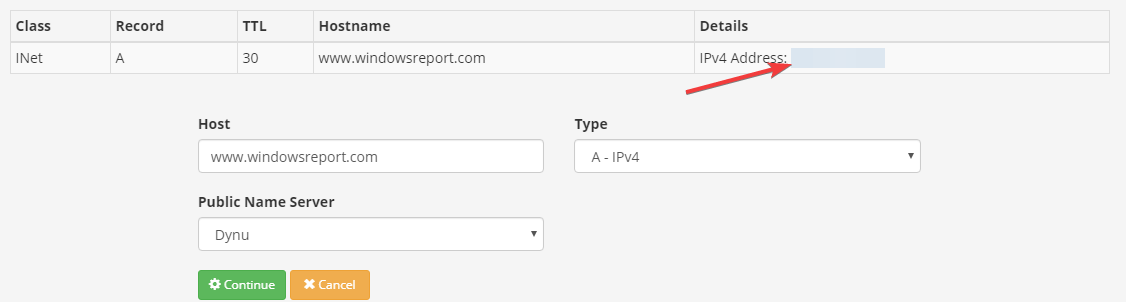
După ce ați stabilit că problema se află într-adevăr într-o neînțelegere între numele dvs. de domeniu și adresa IP, puteți începe depanarea.
1. Remedierea unei probleme a registratorului de domeniu
- Verificați dacă numele dvs. de domeniu este complet înregistrat.
- Cel mai simplu mod de a face acest lucru este prin utilizarea unei căutări de domeniu, cum ar fi Whois.net.
- Este posibil să constatați că trebuie să achiziționați domeniul înainte de al utiliza.
- Dacă găsiți probleme cu domeniul sau numele domeniului, va trebui să vă contactați registratorul pentru a le rezolva.
- Dacă domeniul dvs. a fost înregistrat și plătit integral și a trecut un an sau doi de la înregistrare, numele dvs. de domeniu poate fi expirat.
- Utilizați instrumentul de căutare pentru a verifica dacă domeniul dvs. a expirat.
- Dacă are și sunteți încă în perioada de grație, este posibil să o puteți reînnoi.
- În caz contrar, va trebui să așteptați până când numele domeniului este renunțat sau lansat înainte de al putea cumpăra din nou.
- Dacă nu este înregistrat sau expirat, este posibil să fie suspendat din anumite motive.
- Căutați rezultatul textului din numele domeniului pentru a observa orice anomalii.
2. Remedierea unei probleme cu furnizorul de găzduire DNS
- Dacă adresa IP pe panoul de control sau baza de date a furnizorului dvs. de servicii DNS diferă de adresa pe care o vedeți când efectuați un aspect DNS, va trebui să actualizați serverele de nume pentru domeniul dvs. și să le îndreptați către furnizorul dvs. DNS.
- Puteți afla cum să faceți acest lucru prin documentele de ajutor ale furnizorului dvs. DNS.
- Alternativ, îi puteți contacta.
- Asigurați-vă că singurele servere de nume pe care le utilizați sunt furnizorii dvs. DNS.
- Dacă utilizați servere de nume de la doi furnizori diferiți, acest lucru poate cauza erori de rezoluție aleatoare a adresei IP.
- Dacă ați migrat recent de la un furnizor DNS la altul sau v-ați schimbat Adrese IP, poate exista o întârziere de propagare.
- În acest caz, va trebui să așteptați cel puțin 24 de ore înainte ca modificările să treacă.
- Puțină răbdare va rezolva problema pentru dvs.
- Dacă utilizați un subdomeniu, trebuie să vă asigurați că acesta indică serviciul de nume al furnizorului dvs. DNS.
3. Spălați memoria cache DNS
- Deschideți meniul utilizatorului Windows Power (Win + X).
- Click pe Prompt de comandă (Admin) / Windows PowerShell (Admin).
- În fereastra consolei, tastați următoarea comandă: ipconfig / flushdns.
- Apăsați tasta Enter de pe tastatură.
- După un timp, ar trebui să vedeți un mesaj de succes.
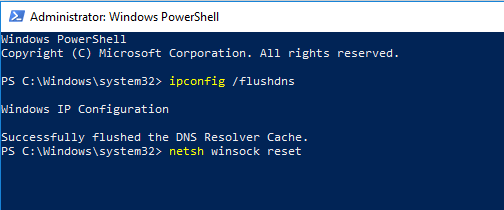
Numele DNS nu există în Windows 10? Aflați cum să o remediați cu acest ghid
Pașii de mai sus vor spăla și reseta cache-ul rezolvării DNS. Acest lucru ar trebui să ajute la rezolvarea tuturor DNS probleme conexe, inclusiv probleme de rezolvare a numelor de domeniu.
Sperăm că ghidul de mai sus vă va ajuta să rezolvați erorile de rezoluție. Ce metodă a funcționat pentru tine? Nu ezitați să lăsați un mesaj în căsuța de comentarii.
întrebări frecvente
În termeni simpli, numele domeniului este practic adresa unui site web.
Există mai multe moduri în care puteți remedia probleme cu numele de domeniu. Dacă doriți să le cunoașteți pe toate, consultați acest ghid detaliat.
O modalitate de a ști dacă a numele de domeniu este expirat este dacă nu mai pare disponibil pentru utilizare.
![Numele DNS nu există în Windows 10 [REZOLVAT]](/f/730a2f50d9736cb106436ea18bf0e529.jpg?width=300&height=460)

![Cum se remediază problemele DNS pe Windows 10 [Ghid rapid]](/f/586bdde9284ab50e3dba8df2d9cc5db7.jpg?width=300&height=460)